Jak naprawić iPhone'a, nie dzwoniąc po zablokowaniu
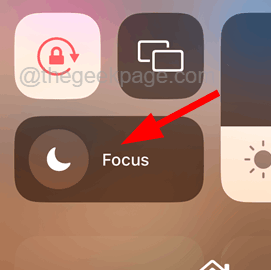
- 4001
- 836
- Juliusz Janicki
Wielu użytkowników iPhone'a narzekało, że stoją przed problemem, w którym iPhone nie dzwonią, gdy jest zablokowany. Niektórzy inni użytkownicy iPhone'a zauważyli, że ich iPhone'y czasami nie dzwonią.
Może to być poważny problem, a użytkownicy iPhone'a mogą przegapić wszelkie połączenia alarmowe i wiadomości, które mogą wpłynąć na ich pracę lub życie osobiste. Czynniki, które mogą powodować takie problemy z iPhone'ami, są wymienione poniżej.
- iPhone podłączony do innego urządzenia audio Bluetooth
- Tryb cichy jest aktywowany na iPhonie
- Tryb ostrości nie jest włączony
- Przyciski objętości fizycznej musiały obniżyć głośność dzwonka iPhone'a
- Przychodzące połączenia mogły zostać przekazane
- Nieznani dzwoniący są uciszeni
W tym artykule zebraliśmy kilka poprawek, aby pomóc użytkownikom w rozwiązaniu tego problemu po szczegółowych zbadania powyższych czynników.
Spis treści
- Napraw 1 - Upewnij się, że iPhone jest w trybie dzwonienia
- Napraw 2 - Wyłącz tryb nie przeszkadzać
- Fix 3 - Wyłącz Ustawienie ciszy nieznanych dzwoniących
- Napraw 4 - Odłącz urządzenie Bluetooth
- Napraw 5 - Wyłącz funkcję przekazywania połączeń
- Dodatkowe poprawki
Napraw 1 - Upewnij się, że iPhone jest w trybie dzwonienia
Czasami użytkownicy nie wiedzą, że zamienili swoje iPhone'y w tryb cichy. Gdy iPhone jest w trybie cichym, nie powiadomi użytkowników o żadnych przychodzących połączeniach, wiadomościach lub innych powiadomieniach, nawet jeśli iPhone nie jest zablokowany.
Dlatego sugerujemy, aby nasi użytkownicy próbowali sprawdzić, czy ich iPhone jest w trybie cichym. Jeśli tak jest, przekształć go w tryb dzwonienia, przełączając przełącznik trybu cichych z boku iPhone'a.
Napraw 2 - Wyłącz tryb nie przeszkadzać
Tryb skupienia wywoływany Nie przeszkadzać zachowuje się jak tryb cichy, nie powiadomi użytkowników o żadnych połączeniach lub wiadomościach. Użytkownicy ogólnie aktywują Nie przeszkadzać tryb ostrości, ponieważ można go zaplanować zgodnie z wygodą użytkownika.
Sprawdź więc, czy ten tryb skupienia jest włączony. Jeśli tak, wyłącz to i sprawdź, czy Twój iPhone dzwoni po zablokowaniu.
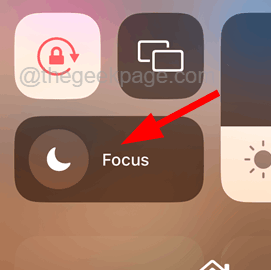
Fix 3 - Wyłącz Ustawienie ciszy nieznanych dzwoniących
Istnieje funkcja o nazwie Silence nieznanych dzwoniących, w której każde połączenia, które otrzymasz z nieznanych numerów, nie zostaną ci powiadomione, zamiast tego trafia do poczty głosowej i zostanie odzwierciedlona na liście najnowszych połączeń. Więc jeśli ta funkcja jest włączona na iPhonie, możesz stawić czoła temu problemowi.
Zalecamy sprawdzenie, czy ta funkcja jest włączona, czy nie. Jeśli tak, wyłącz to ustawienie, jak pokazano w poniższych krokach.
Krok 1: Otwórz Ustawienia Strona na swoim iPhonie.
Krok 2: Stuknij Telefon Opcja, przewijając stronę Ustawienia.
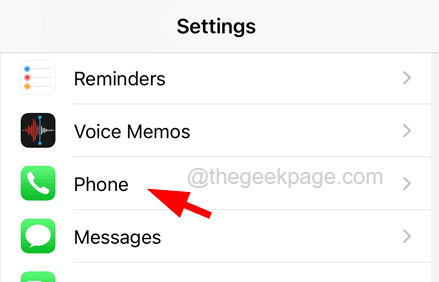
Krok 3: Na dole strony telefonu dotknij Cisza nieznanych dzwoniących opcja raz.
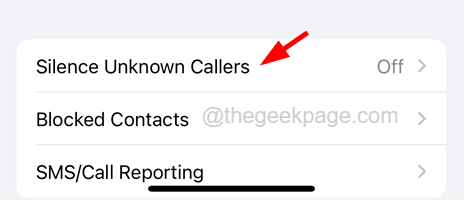
Krok 4: Teraz wyłącz tę funkcję, dotykając Cisza Nieznani dzwoniący przełączają przycisk, jak pokazano na poniższym zrzucie ekranu.
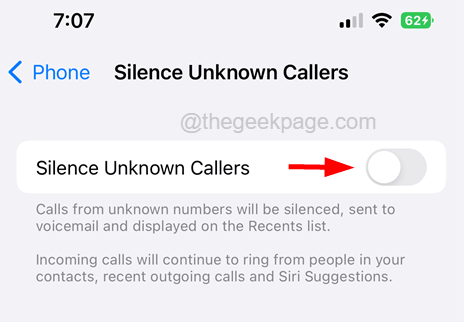
Napraw 4 - Odłącz urządzenie Bluetooth
Kiedy Twój iPhone jest podłączony do dowolnego innego urządzenia Bluetooth, takiego jak AirPods itp., Zamiast tego nie będziesz mógł usłyszeć dźwięku dzwonka, zamiast tego dzwonią przez urządzenie Bluetooth. Więc lepiej jest odłączyć go od iPhone'a po użyciu.
Oto kroki, jak to zrobić.
Krok 1: Otwórz Ustawienia Strona na swoim iPhonie.
Krok 2: Następnie dotknij Bluetooth opcja raz.
Krok 3: Możesz wyłączyć Bluetooth Opcja, dotykając przycisku przełączania, który ostatecznie odłączy urządzenie Bluetooth podłączone, jak pokazano na poniższym zrzucie ekranu.
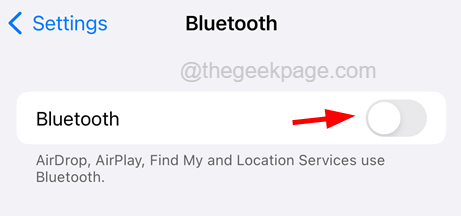
Krok 4: Jeśli chcesz utrzymać Bluetooth i tylko odłączyć urządzenie Bluetooth, po prostu dotknij „I„Symbol obok wymienionego urządzenia Bluetooth.
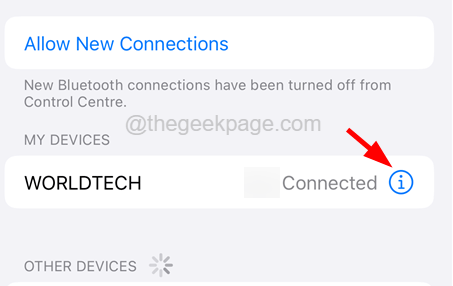
Krok 5: Następnie wybierz Rozłączyć się Opcja, która odłączy urządzenie Bluetooth od iPhone'a.
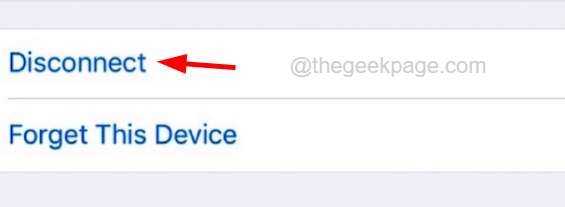
Napraw 5 - Wyłącz funkcję przekazywania połączeń
Funkcja przekazywania połączeń na dowolnym urządzeniu zapewnia, że za każdym razem, gdy otrzymasz jakieś połączenia, zostaną one przekazane do innego numeru dostarczonego przez Ciebie. Jeśli jest to aktywowane na iPhonie, nie otrzymasz żadnych połączeń, a zatem iPhone nie zadzwoni po zablokowaniu.
Aby wyłączyć tę funkcję, jak wyjaśniono za pomocą poniższych kroków.
Krok 1: Aby otworzyć stronę Ustawienia, dotknij Ustawienia Ikona z ekranu głównego iPhone'a.
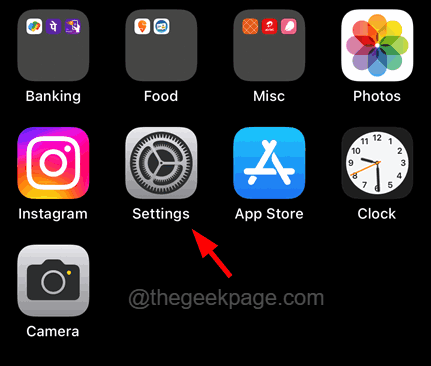
Krok 2: Przewiń na stronie Ustawienia i dotknij Telefon opcja, jak pokazano na poniższym zrzucie ekranu.
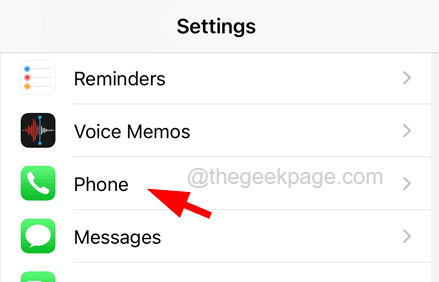
Krok 3: Wybierz Przekazanie połączeń Opcja, kiedy to raz na to.
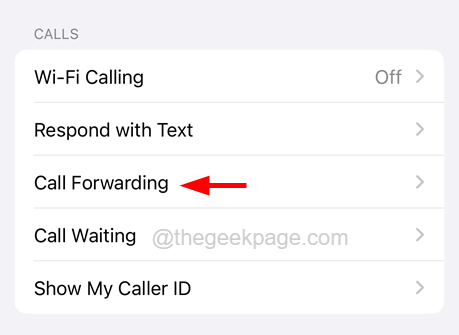
Krok 4: Poczekaj na sekundę lub dwa, aż załaduje stronę.
Krok 5: Teraz wyłącz tę funkcję, dotykając Przełączanie przekazywania połączeń przycisk, jak pokazano poniżej.
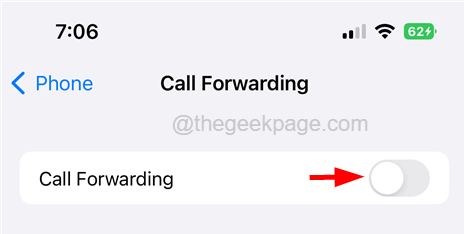
Krok 6: To dezaktywuje przekazywanie połączeń i zaczniesz zauważać, że Twój iPhone zadzwoni po otrzymaniu jakichkolwiek połączeń, nawet gdy zostanie zamknięty.
Dodatkowe poprawki
Uruchom ponownie iPhone'a
Można to również po prostu naprawić, po prostu ponownie uruchomić iPhone'a. Aby zrestartować iPhone'a, przejdź do Ustawienia> Ogólne> Zamknij i postępuj zgodnie z instrukcjami na ekranie, aby zamknąć iPhone'a.
Po rozpoczęciu iPhone'a musisz nacisnąć i przytrzymać Większość objętości I moc przyciski razem, aż zobaczysz Jabłka Znak logo na ekranie. Sprawdź, czy problem jest ustalony.
Zaktualizuj swój iPhone
Kiedy iOS twojego iPhone'a jest przestarzałe, może to powodować problemy, jak omówiono powyżej w tym artykule. Zalecamy więc, aby użytkownicy spróbowali zaktualizować iPhone'a za pomocą wyjaśnionych poniżej kroków.
- Ta poprawka byłaby sprawdzenie, czy są dostępne aktualizacje dla Twojego iPhone'a.
- Musisz iść do Ustawienia> Ogólne> Aktualizacja oprogramowania i poczekaj kilka sekund, aż załaduje stronę.
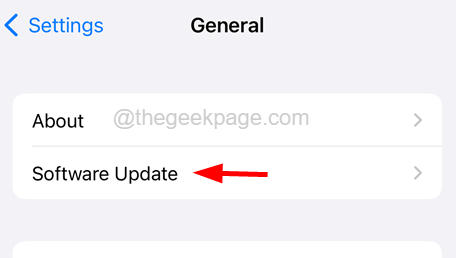
- Jeśli dostępne są jakieś aktualizacje, dotknij Ściągnij i zainstaluj Aby zaktualizować iPhone'a.
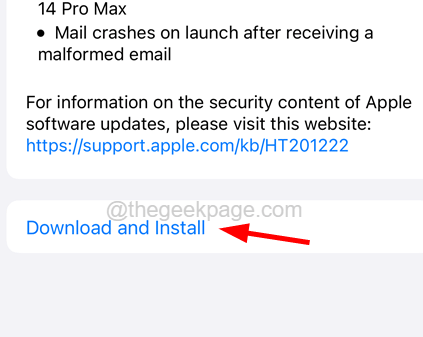
- Po zakończeniu aktualizacji sprawdź, czy problem nadal utrzymuje się, czy nie.
Włącz tryb samolotu, a następnie wyłącz
Kilku użytkowników twierdziło, że rozwiązało ten problem, po prostu włączając funkcję trybu samolotu, a następnie wyłączając go na iPhone'ach. Dlatego zalecamy to, używając wyjaśnieonych poniżej kroków.
- Otworzyć Centrum kontroli Przesuwając ekran z prawej górnej części ekranu iPhone'a po odblokowaniu.
- Następnie dotknij Tryb samolotowy w lewym górnym rogu włączać tryb samolotu.
- Poczekaj trochę czasu, a następnie dotknij Tryb samolotowy Znowu, aby to obrócić Wyłączony.
- Po wyłączeniu sprawdź, czy problem zostanie rozwiązany, czy nie.
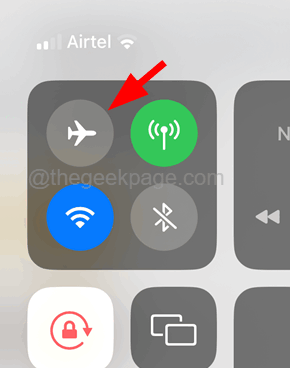
Zresetuj wszystkie ustawienia
Jeśli którekolwiek z ustawień w iPhonie zostanie zmienione, ten problem może się zdarzyć. Podczas wykrywania, które ustawienie powoduje ten problem, jest niemożliwe, resetowanie wszystkich ustawień jest jedynym sposobem na jego rozwiązanie.
Oto kroki, jak to zrobić.
- Nawigować do Ustawienia> Ogólne> Przenieś lub zresetuj iPhone> Resetuj.
- Następnie wybierz Zresetuj wszystkie ustawienia Z listy wyskakujących.
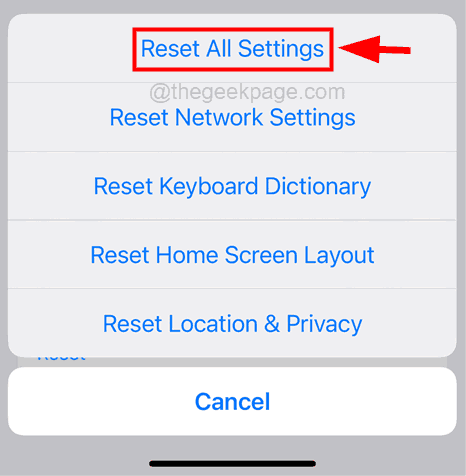
- Potwierdź to, dotykając Zresetować wszystko Ustawienia.
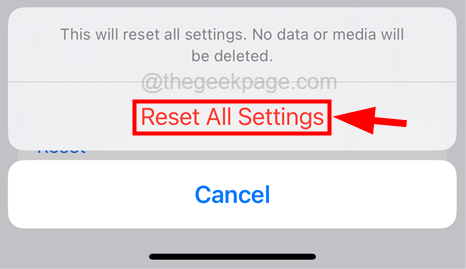
- Po zakończeniu resetowania wszystkich ustawień na iPhonie, sprawdź, czy poprawka działa, czy nie.
Sprawdź, czy przychodzący numer połączenia jest zablokowany
Kolejną prostą poprawką byłoby sprawdzenie, czy numer przychodzący jest przez ciebie zablokowany przez pomyłkę. Czasami zdarza się to wielu użytkownikom, że nieświadomie blokują niektóre liczby z najnowszej listy, jeśli nie są zapisane lub coś takiego.
Dlatego radzimy naszym użytkownikom sprawdzić wszystkie liczby z zablokowanych liczb (Ustawienia > Telefon > Zablokowane kontakty) i usuń je, aby otrzymywali połączenia z tych liczb.
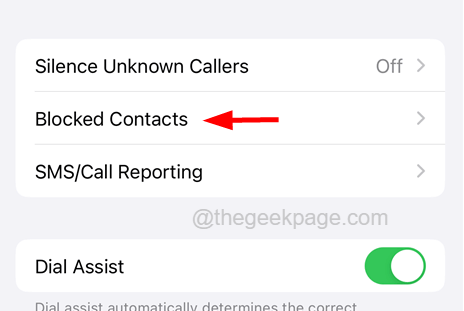
Factory zresetuj iPhone'a
Kiedy żadna z wyżej wymienionych metod nie działała dla Ciebie, wszystko, co musisz zrobić, to fabrycznie zresetować iPhone.
NOTATKA - Popraw kopię zapasową wszystkich niezbędnych danych osobowych z iPhone'a do komputera lub iCloud, ponieważ resetowanie fabryki usunie całą zawartość i dane z iPhone'a.
- Przeglądaj do Ustawienia> Ogólne> Przenieś lub zresetuj iPhone> usuń całą zawartość i ustawienia.
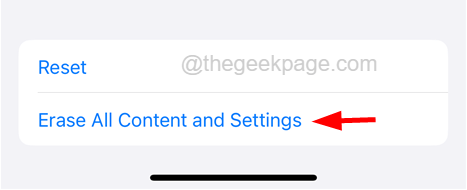
- Dotknij Kontynuować opcja i postępuj zgodnie ze wszystkimi instrukcjami na ekranie na iPhonie.
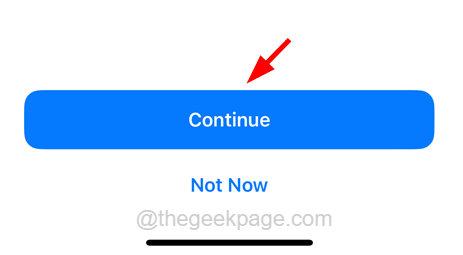
- Po resetowaniu fabrycznego iPhone'a problem należy rozwiązać.
Podziel się przemyśleniami na temat tego artykułu i poprawkami w sekcji komentarzy poniżej!
- « WhatsApp na PC nie działa w systemie Windows 11/10 [rozwiązany]
- Instalacja pochodzenia wymaga poprawki błędu połączenia internetowego »

